Win11双击无法打开我的电脑怎么办?一般情况下,双击桌面上的图标就可以打开相应的应用,但是有用户桌面上的“我的电脑”无法使用双击打开,试过了很多次都是打开失败的状态。那么该怎么办呢?下面小编带来了解决方法分享给大家,需要的朋友们试着操作看看吧。
解决方法:
1、首先,桌面空白处,点击【右键】,在打开的菜单项中,选择【新建 - 快捷方式】。
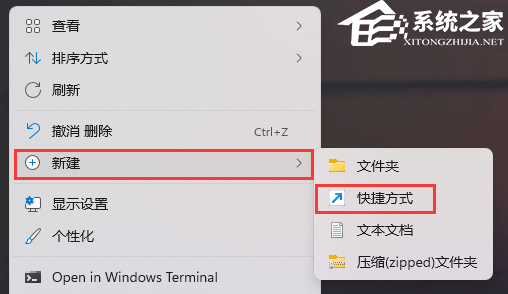
2、想为哪个对象创建快捷方式?请键入对象的位置,输入【compmgmt.msc】,然后单击【下一步】继续。
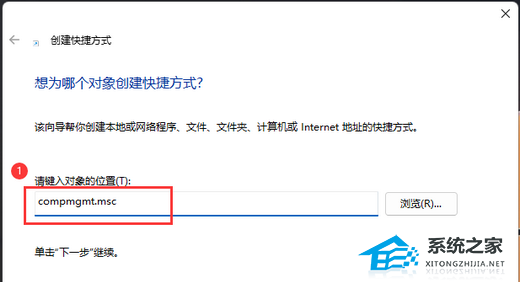
3、想将快捷方式命名为什么?键入该快捷方式的名称,输入【计算机管理】,然后单击【完成】创建快捷方式。
4、打开此电脑,地址栏输入以下路径:
C:ProgramDataMicrosoftWindowsStart MenuProgramsAdministrative Tools。
5、这时候,再将刚创建好的计算机管理快捷方式,移动到当前路径下。
6、选择计算机管理快捷方式,然后点击【右键】,在打开的菜单项中,选择【属性】。
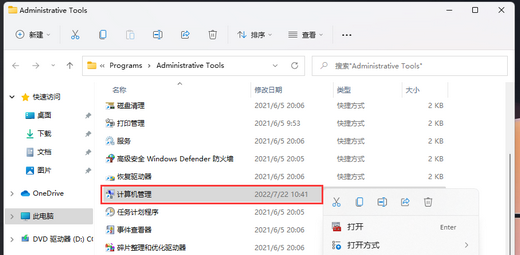
7、计算机管理 属性窗口,目标输入【%windir%system32compmgmt.msc /s】,起始位置输入【%HOMEDRIVE%%HOMEPATH%】,再点击【确定】。
8、再【右键】点击计算机管理,打开的菜单项中,选择【重命名】。
9、最后,重命名为【Computer Management】,即可解决问题。
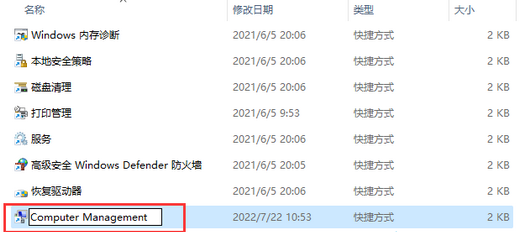
以上就是系统之家小编为你带来的关于“Win11双击无法打开我的电脑怎么办?”的解决方法了,希望可以解决你的问题,感谢您的阅读,更多精彩内容请关注系统之家官网。

 时间 2023-08-25 08:55:10
时间 2023-08-25 08:55:10 作者 admin
作者 admin 来源
来源 




